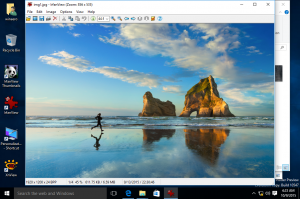Kaip pakeisti „Edge“ purslų spalvą „Windows 10“.

„Edge“ yra nauja numatytoji naršyklė „Windows 10“. „Microsoft“ nuolat stengiasi ją pagerinti. Tačiau kai kurios jo parinktys pasiekiamos tik redaguojant registrą. Šiame straipsnyje pamatysime, kaip tinkinti Edge ekrano spalvą.
„Microsoft Edge“ yra su supaprastinta vartotojo sąsaja ir neleidžia jos tinkinti. Net ir ekrano spalvoje turėsime pritaikyti registro pakeitimą.
Norėdami pakeisti Edge purslų spalvą sistemoje Windows 10, turite atlikti šiuos veiksmus.
- Atviras Registro redaktorius.
- Eikite į šį registro raktą:
HKEY_CURRENT_USER\SOFTWARE\Classes\Local Settings\Software\Microsoft\Windows\CurrentVersion\AppModel\SystemAppData\Microsoft. MicrosoftEdge_8wekyb3d8bbwe\SplashScreen\Microsoft. MicrosoftEdge_8wekyb3d8bbwe! MicrosoftEdge
- Dešinėje pamatysite eilutės parametrą pavadinimu Fono spalva. Jo reikšmė yra HTML spalvos kodas, kurį galite pakeisti. Numatytoji reikšmė yra #0078D7, kuri reiškia numatytąją mėlyną spalvą:
- Redaguoti Fono spalva reikšmę ir nustatykite bet kokią jums patinkančią spalvą, įvesdami naują HTML spalvos kodą. Štai keletas spalvų kodų:
#FF0000 - raudona
#00FF00 – žalia
#0000FF - mėlyna
#000000 - juoda
#FFFFFF – balta.
Norimą spalvos kodo reikšmę galite rasti naudodami bet kurią programą ar internetinę paslaugą. Pavyzdžiui, mano mėgstamiausia teksto rengyklė „Geany“ turi įrankį „Spalvų parinkiklis“:
Mano mėgstamiausia internetinė paslauga yra HTML spalvų parinkiklis, sukurtas w3schools.
Kai gausite norimos spalvos kodą, įveskite jį į BackgroundColor reikšmę: - Dabar iš naujo paleiskite „Edge“. Rezultatas bus toks:
Viskas. Naudodami šį paprastą pakeitimą galite nustatyti Edge purslų spalvą į bet kurią jums patinkančią spalvą.
Peržiūrėkite šį vaizdo įrašą, kad pamatytumėte, kaip šis triukas veikia:
Patarimas: galite užsiprenumeruokite „Winaero“ „YouTube“..